Ändern der Farbe der Schriftart und des Fragments des Textes in Microsoft Word

- 2374
- 100
- Prof. Dr. Darleen Kohlmann
Einführung
Microsoft Word Texteditor verfügt über viele eindeutige Funktionen, mit denen der Benutzer mit Dokumenten eines beliebigen Volumens arbeiten kann. Zusätzlich zur Standardformatierung im Programm können Sie den gesamten Text oder seine Fragmente mit mehreren möglichen Optionen hervorheben. Zum Beispiel können Sie die Farbe der Schriftart ändern, sie mit Fett oder Kursivschrift hervorheben. Zusammen mit diesem besteht die Möglichkeit, den Text mit einem bestimmten Marker hervorzuheben, zu überqueren oder zu malen. Bei Bedarf wird eine Funktion bereitgestellt, um die Farbe eines separaten Bereichs zu ändern. Betrachten Sie alle möglichen Methoden, die es nicht nur ermöglichen, einen Informationsblock zu merken, sondern auch die Auswahl entfernen, die im Wort vorhanden ist. Die angegebenen Empfehlungen werden in nur wenigen Schritten Manipulationen bewirken.

Die Textformatierung ist eine der Hauptfunktionen des Editors
Farbwechseländerung
Der Word -Editor verfügt über viele nützliche Tools, die dem Benutzer helfen, selbst volumetrische Dokumente schnell und effektiv zu formatieren. Die Textauswahl kann über ein spezielles Panel erfolgen, das mit mehreren Werkzeugen ausgestattet ist, mit denen die erforderliche Formatierung des Textes durchgeführt wird. Eine Art Editor erscheint, nachdem der Benutzer mindestens ein Wort zugewiesen hat. Darüber hinaus können Sie dieses kleine Panel im Kontextmenü sehen, das auf dem Bildschirm stattfindet, nachdem Sie mit der rechten Maustaste auf dem Dokumentfragment geklickt haben.
Um die Farbe der Schrift in Wort zu ändern. Dann wählt ein Cursor aus einer kleinen Symbolleiste die optimale Bandbreite aus, die alle Buchstaben und Zeichen gemalt wird. Bei Bedarf kann der Benutzer die Farbe des Textes in ähnlicher Weise ändern. Der Parameter "Farbe" enthält alle vorhandenen Lösungen.
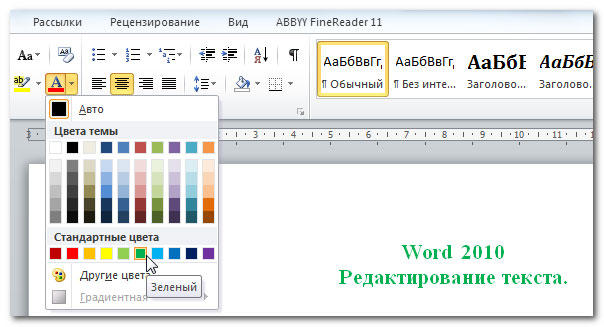
Mit dem Editor von Microsoft Word können Sie große und qualitativ große Informationsvolumina verwenden, wobei Sie bestimmte Tools mit einzelnen Themen verwenden, die einen modernen Look für jedes Dokument bieten. Für einen Anfänger ist es nützlich, zu wissen, dass das Thema in Word eine große Liste von Teams ist, die das Farbschema aus einem bestimmten Satz, Schriftarten und dem allgemeinen Prinzip des Entwerfens in nur einem Klick ändern können. All dies ermöglicht es Ihnen zusammen, das Dokument in wenigen Augenblicken zu verwandeln, nicht nur den Text, sondern auch viele andere Elemente zu ändern.
Farbauswahl eines separaten Fragments des Dokuments
Damit die Farbzuweisung nicht die Schrift selbst betrifft, sondern der Bereich, der den Raum des angegebenen Fragments umgibt -Down -Menü in der Nähe der Linie "Farbe". Diese Manipulation bewirkt ein Team im Wort, das den Bandbreite direkt die Auswahl selbst verändert.
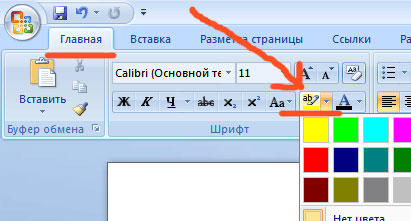
Der Benutzer muss auf das bevorzugte Farbschema hinweisen und dann das gewünschte Fragment des Dokuments mit einem Cursor skizzieren. Anschließend wird dieser Teil durch eine bestimmte Farbe unterschieden.
Geben Sie den Hintergrund zurück, um den Standardtyp zurückzugeben, um einen zweiten Klicken auf den zuvor angezeigten Befehl zu klicken.
Die Abschaffung der ausgewählten Aktion
Um das mehrfach gefärbte Hervorheben in Word zu entfernen, sollten genau die gleichen Aktionen wie er angewendet werden. Alles, was benötigt wird, um mit der Veröffentlichung der Schriftart oder des Bereichs um sie herum zu arbeiten, befindet sich in einer Registerkarte "Zuhause", die als "Heimat" bezeichnet wird. Entfernen Sie Fett und Kursivschrift aus dem Dokument. Ermöglichen Sie, dass sich bestimmte Schaltflächen des zentralen Menüs, insbesondere "G" und "K", erneut drücken. Vor dem Ändern und Entfernen der Auswahl müssen Sie dem Computer einen Ort „zeigen“, der der Formatierung unterliegt. Entfernen Sie die Farbe der Taste "No Color" und "Auto". Änderung des Formatierungsstil.
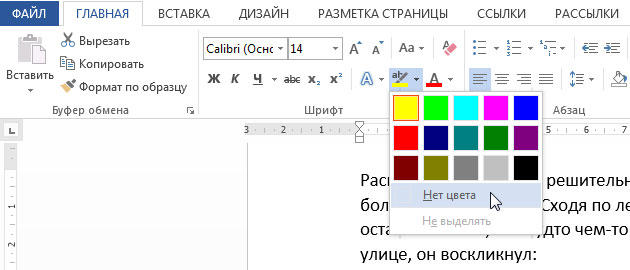
Abschluss
Um im Microsoft Word -Editor zu arbeiten, mit Ausnahme aller anderen nützlichen Schaltflächen und Befehle müssen Sie über die Existenz einer sehr einfachen und bequemen Taste "Alle Formatierung entfernen" wissen. Sie hilft, alle zuvor gemachten Entladungen und Markierungen loszuwerden. Sie können es auf der Registerkarte "Haupt" in Wort finden. Es sollte jedoch berücksichtigt werden.
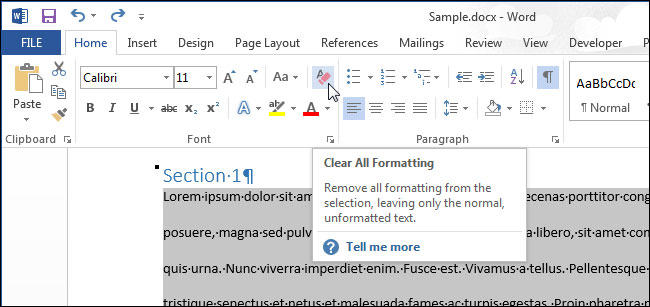
- « Installieren und Einrichten des Grub Bootloader OS Linux
- So machen Sie einen Screenshot in Mac OS »

